【JAVA】从入门到放弃-03:IDEA、AI插件、工程结构
1、下载、安装
1)下载
官网地址:
https://www.jetbrains.com.cn/idea/
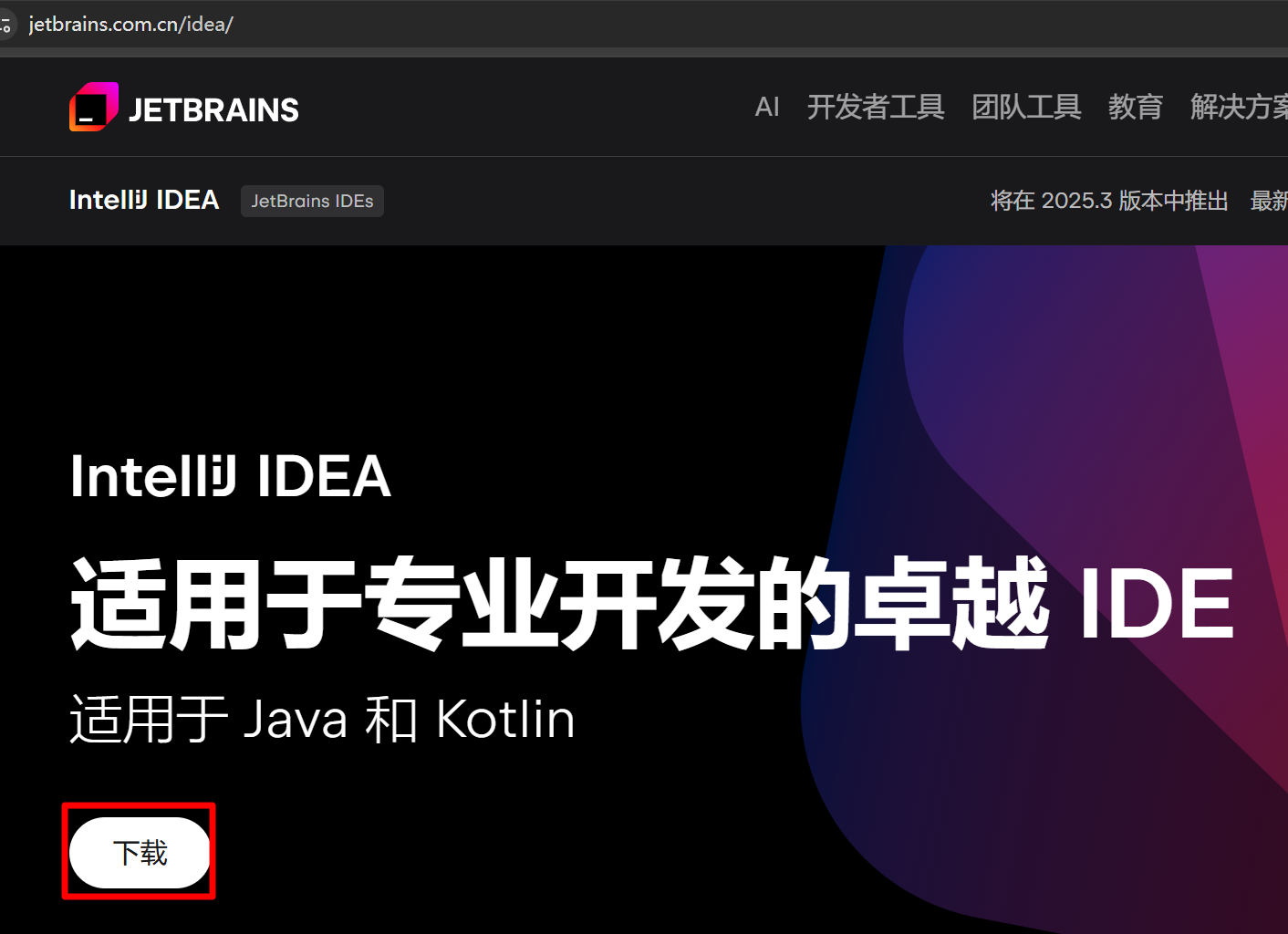
下面有收费版和免费版;
可以选择 exe 安装包,或者 zip 免安装包
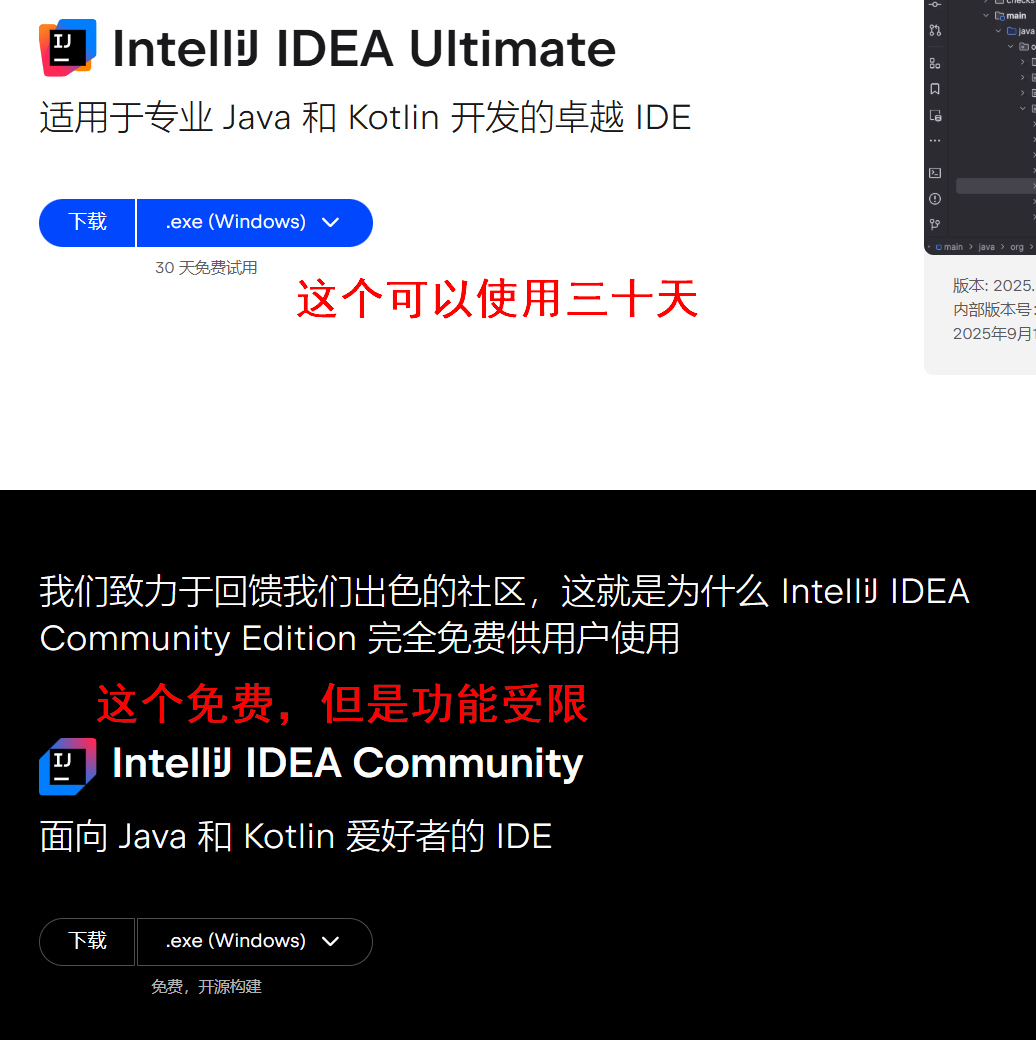
2)安装
本人使用的 zip 免安装包,下载后解压即可
3)配置环境变量“ Intellij IDEA”
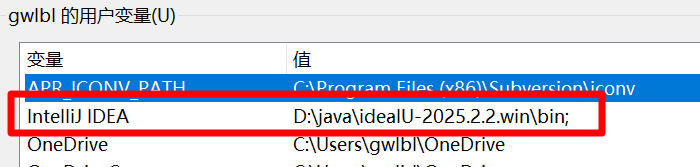
然后在 PATH 中添加:%IntelliJ IDEA%
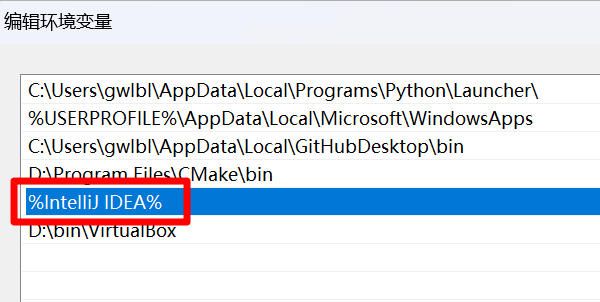
2、运行
IDEA的程序在安装目录的bin中,如:D:\java\ideaIU-2025.2.2.win\bin
双击:“idea64.exe” 即可运行
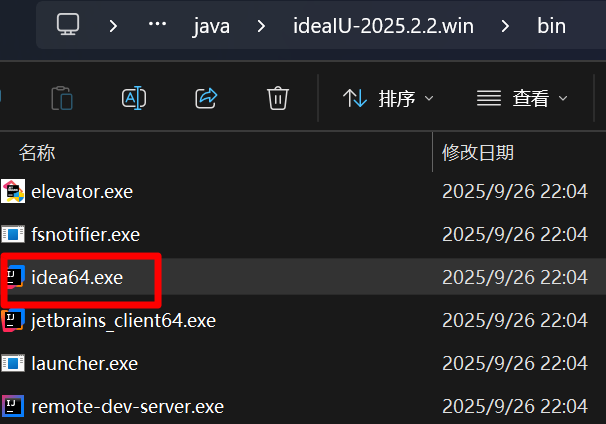
3、配置
1)选择“文件” --> “设置”
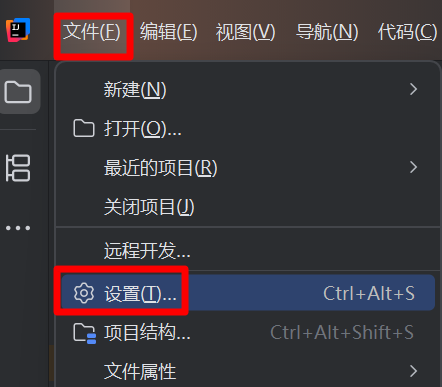
2)选择“插件” ,搜索 “Trae” ,旧名字是“MarsCode”,是字节跳动出品的插件(和豆包、抖音一家)
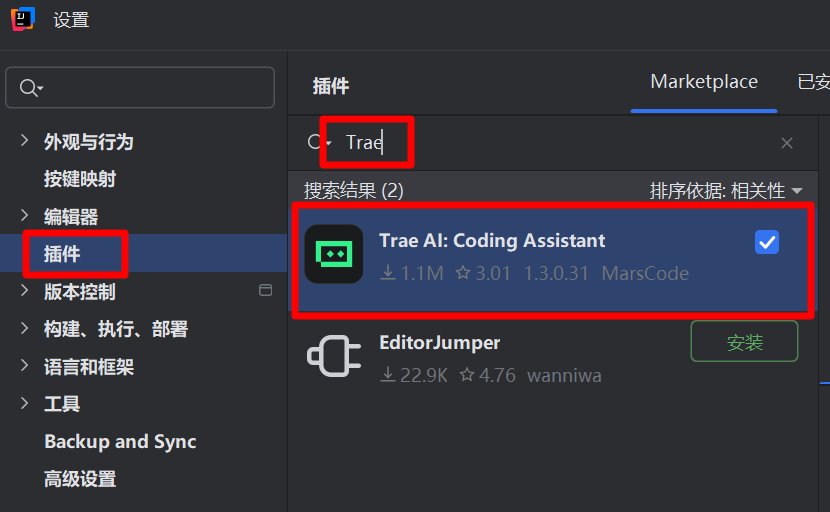
3)安装插件后,需要在弹出的浏览器界面中注册即可
下面就可以边聊天、边写代码;可以让AI生成一段代码
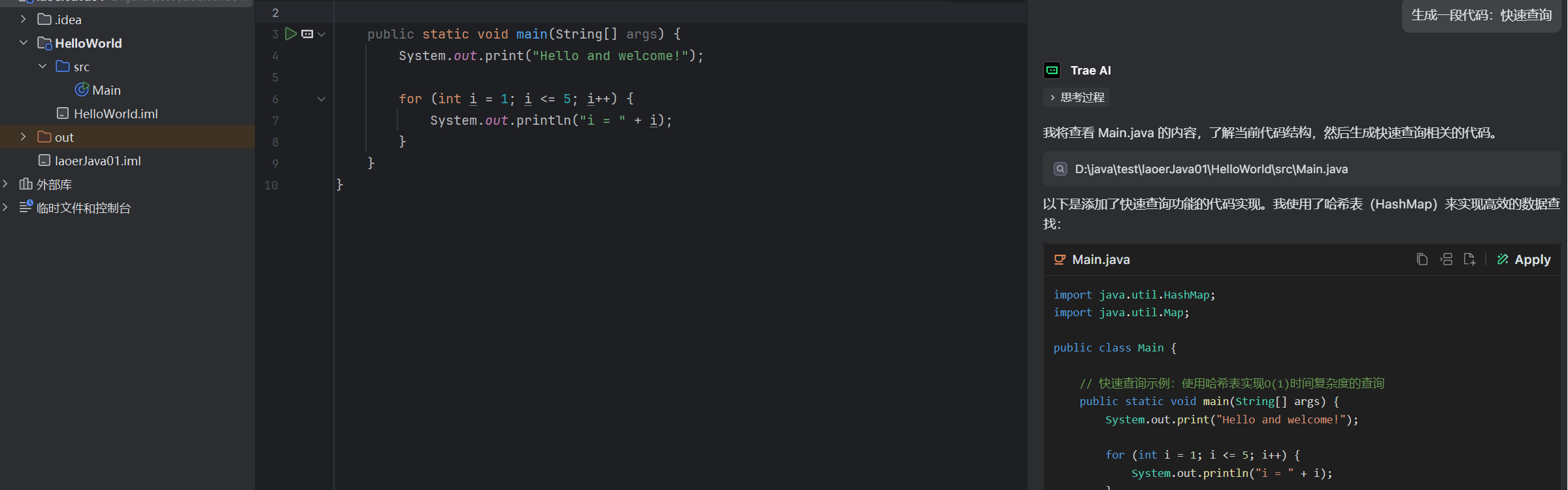
4、项目结构
4.1 基本构成
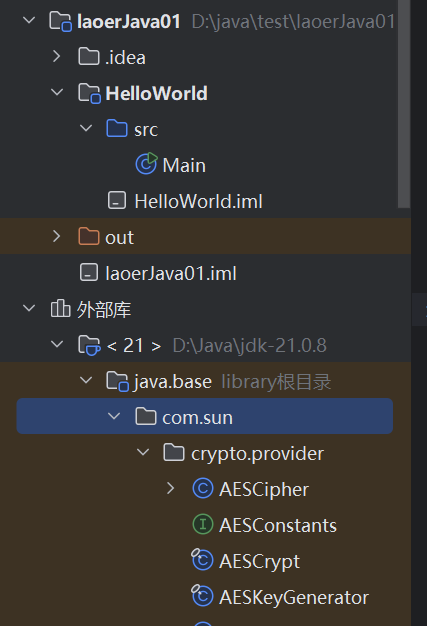
Java 项目结构分为四层,从大到小依次为:项目 > 模块 > 包 > 类
1)项目 (Project)
项目是Java开发的顶级组织单位,代表一个完整的软件解决方案。
包含所有与软件相关的代码、配置和资源
如上图:D:\java\test\laoerJava01 就是一个项目
2)模块 (Module)
模块是项目中的独立功能单元,可以看作是子项目。
将大型项目拆分为可管理的部分
如上图:HelloWorld 是一个模块,包含了 HelloWorld.iml 配置文件
3)包 (Package)
包是Java中组织类和接口的命名空间机制。
避免命名冲突,实现访问控制,组织相关代码
命名规则:使用点分隔的小写字母(如 com.example.util)
包名对应文件系统的目录
上图没有创建包(目录)认为是默认包
4)类 (Class)
类是Java程序的基本组成单位,包含属性和方法。
如上图:Main.java 文件中定义了 Main 类
其它辅助结构:
5)源文件夹 (Source Folder)
专门用于存放Java源代码的目录
在IDE中通常标记为蓝色
如上图:HelloWorld\src 是源文件夹
6)资源文件夹 (Resource Folder)
存放非Java文件(配置文件、图片等)
在IDE中通常标记为黄色
编译时资源文件会被复制到输出目录
7)类库 (Library)
提供可重用功能的预编译代码集合
包括JDK类库和第三方库
通过依赖管理工具(如Maven、Gradle)引入
8)输出目录 (Output Directory)
存放编译后的 .class 文件
如上图:out\production\HelloWorld 是输出目录
9)构建工具 (Build Tool)
自动化编译、测试、打包等流程
常见工具:Maven、Gradle、Ant
10)工作空间 (Workspace)
IDE中管理多个项目的容器
在IntelliJ IDEA中对应于Project概念
4.2 标准Java项目结构示例
项目名/
├── .idea/ # IDE配置文件
├── 模块1/
│ ├── src/main/java/ # 主源代码
│ │ └── com/example/module1/ # 包结构
│ │ ├── controller/ # MVC控制器
│ │ ├── service/ # 业务逻辑
│ │ ├── dao/ # 数据访问
│ │ └── model/ # 数据模型
│ ├── src/main/resources/ # 主资源文件
│ ├── src/test/java/ # 测试代码
│ ├── src/test/resources/ # 测试资源
│ └── 模块1.iml # 模块配置
├── 模块2/
│ └── ... (类似结构)
├── pom.xml # Maven配置文件 (如果使用Maven)
└── 项目名.iml # 项目配置
